Envoyer une « invitation à facturer » à un contact de facturation à partir de l’outil Facturation avancée
Objectif
Envoyer une « Invitation à facturer » pour la période de facturation en cours à un contact facture à partir de l’outil Facturation avancée.
Contexte
Avant que vous ou un contact chargé de la facturation puissiez créer une nouvelle facture de sous-traitant, vous devez créer une période de facturation à l'aide de l'outil Facturation du projet. Après cela, vous pouvez choisir parmi ces méthodes pour créer la facture :
- Inviter un contact facture à créer une nouvelle facture pour la période de facturation en cours
Si vous choisissez cette méthode, suivez les étapes ci-dessous pour envoyer la facture contacter une « invitation à facturer » par courriel. L’envoi d’une « invitation à facturer » est une notification de permission qui rappelle au contact facture de créer et de soumettre la nouvelle facture avant la « date d’échéance » spécifiée par la période de facturation. Pour créer le facture en tant que contact de facture, voir Soumettre une nouvelle facture en tant que contact de facturation. - Créer une nouvelle facture pour la période de facturation au nom du contact facture
Si vous choisissez cette méthode, suivez les étapes décrites dans Créer une facture de sous-traitant au nom d’un contact de facturation.
Exemple
L'illustration ci-dessous montre un exemple d'« Invitation à facturer » que vous pouvez envoyer à un contact de facturation.
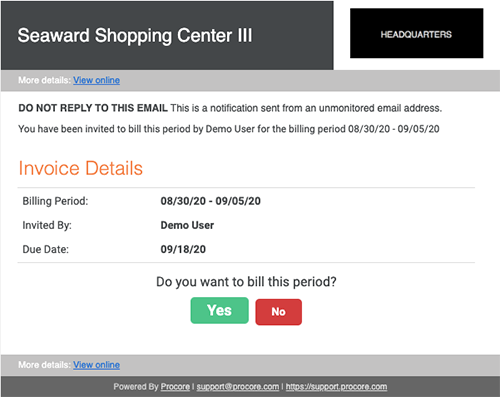
Éléments à considérer
- Permissions d'utilisateur requises :
- Pour envoyer une « Invitation à facturer » à un contact de facturation, permissions de niveau « Admin » dans l'outil Engagements du projet
- Information supplémentaire :
- Si vous ne souhaitez pas que le contrat facture crée factures dans Procore, vous pouvez créer une facture de sous-traitant au nom d’un contact de facturation
- Si vous souhaitez créer un facture pour libérer la retenue de garantie. Voir Créer une facture de sous-traitant pour la libération de la retenue de garantie.
Conditions préalables
- Ajoutez un contact de facture à l'aide de l'un de ces outils Procore :
- Engagements. Voir Ajouter des contacts de facturation à un bon de commande ou à un contrat de sous-traitance.
OU - Facturations avancées. Voir Ajouter des contacts de facturation à un bon de commande ou à un contrat de sous-traitance.
- Engagements. Voir Ajouter des contacts de facturation à un bon de commande ou à un contrat de sous-traitance.
- Créer des périodes de facturation manuelles ou Créer des périodes de facturation automatiques
Étapes
- Accédez à l’outil Facturations avancées du projet.
- Cliquez sur l’onglet Sous-traitant.
- Recherchez les bons de commande ou les contrats de sous-traitance pour lesquels vous souhaitez envoyer une « Invitation à facturer » dans la liste.
Remarques
- Pour afficher uniquement les factures pour lesquelles une « Invitation à facturer » n'a pas été envoyée, cliquez sur Ajouter un filtre. Choisissez ensuite « Statut de la facture » et cochez la case Non invité.
- Si vous créez un sous-traitant facture pour libérer la retenue de garantie, vous n’avez pas besoin d’envoyer une « invitation à facturer ». Voir Créer une facture de sous-traitant pour la libération de la retenue de garantie.
- Cochez les cases correspondant aux contrats de la période de facturation en cours.
- Pour sélectionner toutes les factures, cochez la case en haut du tableau.
- Si le bouton « Envoyer des invitations » est grisé et que vous n'êtes PAS autorisé à envoyer des invitations lorsqu'un ou plusieurs des engagements sélectionnés ont le statut suivant :
- Aucun contact de facturation. Vous devez d’abord attribuer un contact facture à l’engagement. Voir Ajouter des contacts de facturation à un bon de commande ou à un contrat de sous-traitance.
- VDCS NON approuvées. La ventilation des coûts du sous-traitant (VDCST) doit être à l’état « Approuvé ». Voir Activer ou désactiver l’onglet VDC de sous-traitant dans l’outil Engagements.
- Si le pourcentage d'achèvement du contrat d'engagement est de 100 %, vous ne pouvez pas envoyer d'invitation à facturer.
Remarque
Si la date d'aujourd'hui est postérieure à la « date d'échéance » de la période de facturation, vous ne serez PAS autorisé à envoyer une invitation par courriel.
- Cliquez sur Envoyer les invitations.
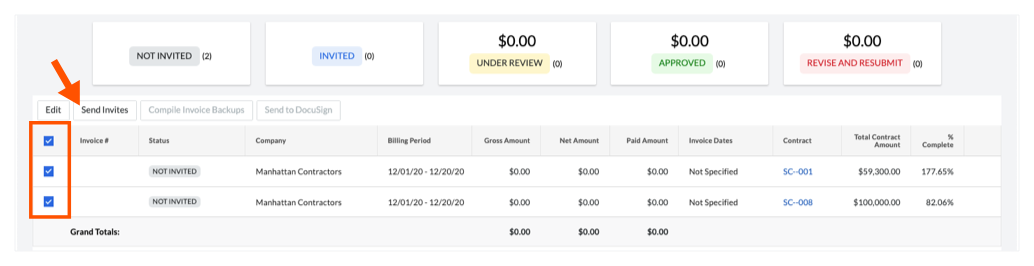
Après l’envoi des invitations, ce qui suit se produit :

- Une bannière de réussite apparaît pour confirmer que l'invitation a été envoyée.
- Le contrat est supprimé du compte « Non invité » et déplacé vers le compte « Invité ».
Conseil
Une fois que le contact de facturation a terminé l'étape suivante, le statut de la facture est mis à jour comme suit :
- Si l'« Invitation à facturer » est acceptée par le contact de facturation, le statut passe à « Accepté ».
- Si l'« Invitation à facturer » est rejetée par le contact de facturation, le statut passe à « Refusé ».
Pour en savoir plus sur les statuts, consultez Quels sont les statuts par défaut des factures Procore?


 Lorsque votre compagnie applique le dictionnaire de point de vue « Anglais des propriétaires » ou « Anglais des entrepreneurs spécialisés », vous verrez différents noms d'outils et changements de termes dans l'interface utilisateur. Apprenez
Lorsque votre compagnie applique le dictionnaire de point de vue « Anglais des propriétaires » ou « Anglais des entrepreneurs spécialisés », vous verrez différents noms d'outils et changements de termes dans l'interface utilisateur. Apprenez